Installation et utilisation du Widget
1. Dans un bon de travail, cliquez sur le bouton du fournisseur voulu.

2. Une fenêtre apparaitra vous demandant si vous voulez installer le widget. Si vous cliquez sur ''OUI'', vous serez transférés à une page vous permettant d'installer le widget Servex à votre navigateur.

*Si vous ne voyez plus la fenêtre vous offrant d'installer le widget, vous pouvez accéder à la page d'installation à partir du menu du haut.

3. Vous accéderez à la page d'installation du widget. Vous pouvez l'installer sur les navigateurs ''Chrome'' ou ''Edge''. Lorsque le widget est installé, fermez votre navigateur et cliquez à nouveau sur le bouton du fournisseur voulu.
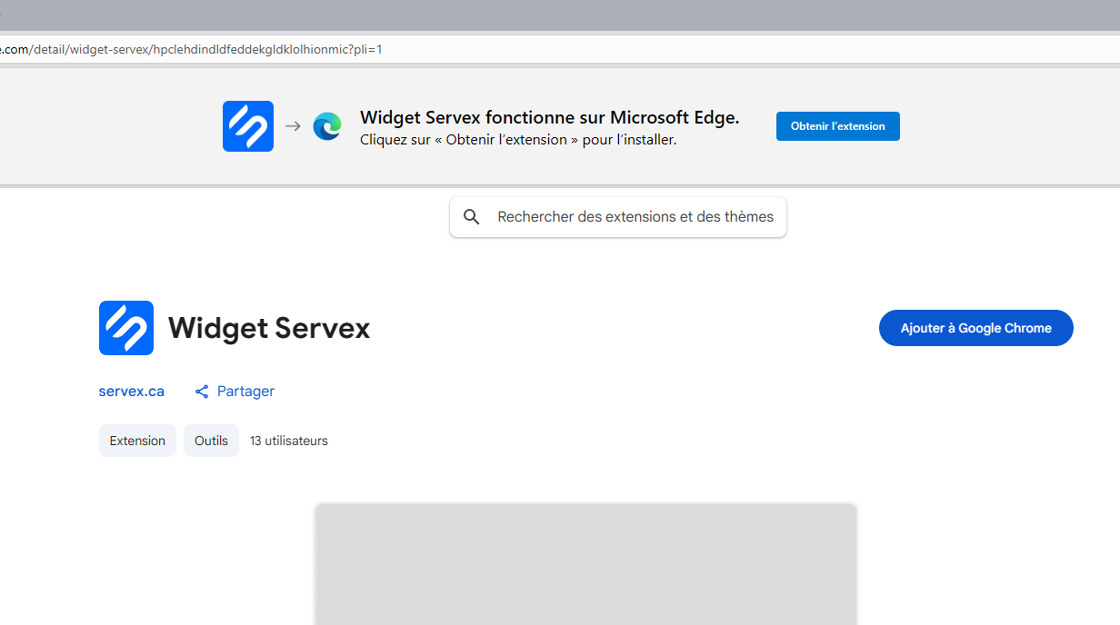
4. Le widget se retrouvera dans le bas de votre navigateur. Si vous avez plus d'un magasin, vous pouvez sélectionnez le magasin voulu.

5. Vous retrouverez dans le widget l'information de l'appel : Numéro de l'appel, Client, Marque, Modèle et Année

6. Le VIN de l'appel est également transféré dans le navigateur. Vous pouvez donc utiliser la fonction ''Décoder le VIN'' ou bien inscrire le véhicule manuellement.

7. Cliquez sur le bouton ''Transférer'' pour ajouter la pièce à l'appel de service dans Servex.

8. La pièce s'ajoute automatiquement à votre appel de service et vous pouvez ré-ouvrir votre navigateur pour continuer d'ajouter des pièces au besoin.

Related Articles
Installation BackOffice
L'installation du programme BackOffice doit d'abord être effectué sur un serveur ou un poste qui fait office de serveur. Il pourra ensuite être installé sur des postes auxiliaires. Étape 1 : Télécharger l'installateur de Max-V (contacter le soutien ...Installation du service mobilité
Procédure pour assurer un bon fonctionnement de la mobilité => Le service doit être installé là où se trouvent les dossiers Fortune et F1000.DTA. Ces dossiers doivent se trouver physiquement sur l’ordinateur. Ils peuvent être sur des disques ...Utilisation des nouveautés du calendrier
Vous pouvez cliquer sur le + - afin d'augmenter le nombre de calendriers à afficher, la barre de défilement ainsi que les flèches de navigation pour passer d'un calendrier à un autre plus rapidement. Il est possible d'avoir 6 types d'affichage ...Configuration de l'adresse IP et du port sur le TPV
1. Accéder aux paramètres de gestion : Appuyez sur Gestion. Entrez les informations de connexion suivantes, puis appuyez sur Entrer : o ID Gérant : 1 o Mot de passe : 068A740 2. Configurer la communication Ethernet : Une fois connecté, vous serez ...Création d'un appel à partir du portail
1. Cliquer sur ''Nouvel appel'' 2. Inscrire tous les renseignements de la personne à contacter, le problème (la raison de l'appel), la priorité, le code (au besoin), et le numéro de série puis cliquer sur ''Enregistrer'' REMARQUE : Si la fiche du ...